当您的路由器光信号灯呈现红色闪烁状态时,这往往意味着存在某些连接问题或硬件故障。这篇文章将详细介绍这一现象的原因,并提供一系列解决方案以帮助您快速恢复...
2025-05-05 5 路由器
当您需要连接电脑到网络,通常情况下,您会考虑使用有线连接,特别是当无线信号不稳定或需要高速稳定连接时。这种情况下,您需要了解如何正确地使用电脑转接线连接到路由器。本文将详细指导您如何操作,并介绍不同类型的网络端口和它们的功能。
路由器上有不同类型的端口,但通常我们会使用到以下几种:
WAN端口:这是“广域网”(WideAreaNetwork)端口,用于将路由器连接到外部网络,比如互联网服务提供商(ISP)提供的网络。
LAN端口:这是“局域网”(LocalAreaNetwork)端口,用于连接到局域网内的其他设备,例如电脑、打印机等。

要使用电脑转接线连接到路由器,您需要做的是:
1.确定电脑转接线类型:确认您手中的转接线是哪种类型的以太网线,通常有RJ-45接口。
2.找到路由器的LAN端口:将电脑转接线的一端插入路由器上标记为“LAN”的任意一个端口。
3.连接到电脑:另一端插入电脑的以太网接口。

虽然通常不建议将电脑直接连接到WAN端口,但在某些特定情况下,您可能需要进行这种设置,比如配置路由器。此时:
1.将电脑转接线的一端连接到WAN端口。
2.另一端连接到电脑。
请注意,若您的路由器配置了DHCP服务,电脑连接到WAN端口可能无法获取到IP地址。这种情况下,您可能需要手动配置IP地址才能进行网络通信。

常见问题
问题1:电脑显示无法识别网络
确认电脑转接线是否损坏,或者路由器的相应LAN端口是否工作正常。尝试更换端口或转接线重新连接。
问题2:连接速度慢
检查您的以太网线是否支持高速传输(如Cat5e、Cat6),并确保路由器和电脑的网络接口也是高速接口。
问题3:无法上网
检查您的网络设置,确保电脑正确获取到了IP地址。您可以尝试重启路由器或电脑看是否能解决问题。
实用技巧
使用支持网络诊断的工具:当遇到网络问题时,您可以利用如ipconfig、ping等命令行工具进行网络状态检查。
保持路由器固件更新:定期更新路由器固件可以提升网络性能和安全性。
通过以上步骤和技巧,您应该能够正确地使用电脑转接线连接到路由器的LAN端口,以实现稳定的网络连接。如果需要进行特殊配置,记得WAN端口可能需要额外的设置。在任何情况下,确保使用合适的网络端口和正确的硬件,以及在操作前了解自己的网络设备。这样,您就能享受到快速且稳定的网络体验。
标签: 路由器
版权声明:本文内容由互联网用户自发贡献,该文观点仅代表作者本人。本站仅提供信息存储空间服务,不拥有所有权,不承担相关法律责任。如发现本站有涉嫌抄袭侵权/违法违规的内容, 请发送邮件至 3561739510@qq.com 举报,一经查实,本站将立刻删除。
相关文章
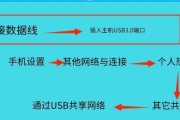
当您的路由器光信号灯呈现红色闪烁状态时,这往往意味着存在某些连接问题或硬件故障。这篇文章将详细介绍这一现象的原因,并提供一系列解决方案以帮助您快速恢复...
2025-05-05 5 路由器

当我们面对一个复杂的网络设备——路由器时,经常会看到许多专业术语和缩写。“SR”这个缩写在路由器配置和网络技术中经常出现,它代表什么意思呢?本文将深入...
2025-05-05 5 路由器

在当前科技迅速发展的时代,监控系统已成为保护财产安全的重要组成部分。作为全球领先的视频监控产品供应商,海康威视的网络监控摄像头在安防领域有着广泛的应用...
2025-05-05 5 路由器
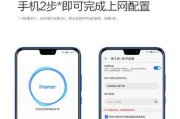
在如今高速发展的网络时代,确保网络信号覆盖的完整性对于家庭用户来说至关重要。华为路由器以其先进的技术和稳定性能,受到不少用户的青睐。然而,如何正确安装...
2025-05-05 5 路由器
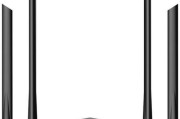
随着数字化时代的到来,路由器已成为现代家庭不可或缺的一部分。但随着时间的推移,路由器可能会因为各种软件或硬件问题导致性能下降。当遇到这些情况时,用户往...
2025-05-05 6 路由器

在当今数字化时代,路由器已经成为我们生活中不可或缺的网络设备。尤其是对于商务和家庭用户来说,选择一款性能优异、稳定的路由器显得尤为重要。京东云路由器作...
2025-05-05 7 路由器